Geforce Exerience 설치 프로그램 오류 문제를 해결하는 방법
geforce exerience 설치 프로그램 오류에 대한 해결 방법은 다음과 같습니다. 1. 설치 프로그램을 다시 다운로드하여 중단이나 데이터 손실이 없는지 확인합니다. 2. "geforce exerience"와의 호환성을 보장하도록 운영 체제를 업데이트합니다. 3. 설치 중단을 방지하기 위해 보안 소프트웨어를 끄십시오. 4. 디스크 공간을 확보하고 공간이 요구 사항을 충족하는지 확인하십시오. 5. 공식 커뮤니티를 방문하여 도움을 받으십시오.

이 튜토리얼의 운영 체제: Windows 10 시스템, Dell G3 컴퓨터.
GeForce Experience는 디스플레이 설정을 최적화하고 업데이트를 감지하기 위해 NVIDIA에서 제공하는 그래픽 드라이버입니다.
설치 프로그램이 실패할 경우 해결 방법은 다음과 같습니다.
1. 설치 프로그램 파일이 손상되었거나 불완전합니다.
다운로드 중 예상치 못한 중단이나 네트워크 연결 문제로 인해 발생할 수 있습니다.
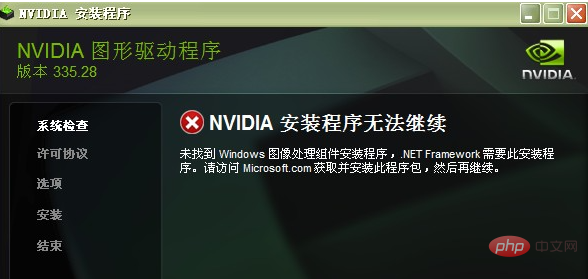
해결책: GeForce Experience 설치 프로그램을 다시 다운로드하고 다운로드 프로세스 중에 데이터가 중단되거나 손실되지 않는지 확인하세요.
2. 운영 체제가 너무 오래되었거나 호환되지 않습니다. GeForce Experience에는 Windows 7 이상이 필요하며 최신 서비스 팩과 업데이트가 설치되어 있어야 합니다.
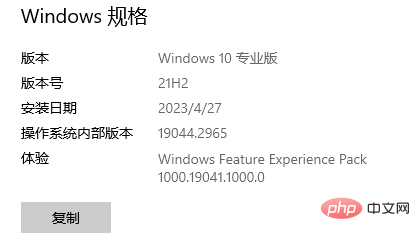
해결책: GeForce Experience와의 호환성을 보장하려면 운영 체제를 업데이트하세요.
3. 보안 소프트웨어(예: 바이러스 백신 소프트웨어, 방화벽 등)가 GeForce Experience 설치 프로그램을 가로챌 수 있습니다.
해결책: 보안 소프트웨어를 닫고 설치 프로그램을 다시 실행하세요.
4. 디스크 공간이 부족합니다.
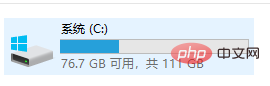
해결책: 디스크 공간을 확보하고 설치 프로그램을 다시 실행하세요.
5. 기타 알 수 없는 문제.
해결책: 공식 GeForce Experience 커뮤니티에서 지원을 받고 다른 사용자가 겪었을 수 있는 유사한 문제에 대한 솔루션을 찾아보세요.
위 내용은 Geforce Exerience 설치 프로그램 오류 문제를 해결하는 방법의 상세 내용입니다. 자세한 내용은 PHP 중국어 웹사이트의 기타 관련 기사를 참조하세요!

핫 AI 도구

Undresser.AI Undress
사실적인 누드 사진을 만들기 위한 AI 기반 앱

AI Clothes Remover
사진에서 옷을 제거하는 온라인 AI 도구입니다.

Undress AI Tool
무료로 이미지를 벗다

Clothoff.io
AI 옷 제거제

AI Hentai Generator
AI Hentai를 무료로 생성하십시오.

인기 기사

뜨거운 도구

메모장++7.3.1
사용하기 쉬운 무료 코드 편집기

SublimeText3 중국어 버전
중국어 버전, 사용하기 매우 쉽습니다.

스튜디오 13.0.1 보내기
강력한 PHP 통합 개발 환경

드림위버 CS6
시각적 웹 개발 도구

SublimeText3 Mac 버전
신 수준의 코드 편집 소프트웨어(SublimeText3)

뜨거운 주제
 7549
7549
 15
15
 1382
1382
 52
52
 83
83
 11
11
 58
58
 19
19
 22
22
 90
90
 수정: Windows 11에서 게임을 최적화할 수 없습니다.
Apr 30, 2023 pm 01:28 PM
수정: Windows 11에서 게임을 최적화할 수 없습니다.
Apr 30, 2023 pm 01:28 PM
GeforceExperience는 최신 버전의 게임 드라이버를 다운로드할 뿐만 아니라 훨씬 더 많은 기능을 제공합니다! 가장 멋진 점 중 하나는 시스템 사양에 따라 설치하는 모든 게임을 최적화하여 가능한 최고의 게임 경험을 제공한다는 것입니다. 그러나 일부 게이머는 GeForce Experience가 시스템에서 게임을 최적화하지 않는 문제를 보고했습니다. 시스템에서 이 문제를 해결하려면 다음의 간단한 단계를 따르십시오. 수정 1 - 모든 게임에 최적 설정 사용 모든 게임에 최적 설정을 사용하도록 설정할 수 있습니다. 1. 시스템에서 GeForceExperience 애플리케이션을 엽니다. 2.GeForceExperience 표면
![GeForce Now 오류 코드 0x0000012E [수정됨]](https://img.php.cn/upload/article/000/000/164/170834836989999.jpg?x-oss-process=image/resize,m_fill,h_207,w_330) GeForce Now 오류 코드 0x0000012E [수정됨]
Feb 19, 2024 pm 09:12 PM
GeForce Now 오류 코드 0x0000012E [수정됨]
Feb 19, 2024 pm 09:12 PM
NVIDIA GeForceNOW에서 오류 코드 0x0000012E가 발생하는 경우 솔루션을 공유해 드리겠습니다. 동일한 문제가 발생했으며 GeForce에서 원활하게 게임을 즐길 수 있도록 문제를 해결한 방법은 다음과 같습니다. 지금 GeForce Now 오류 코드 0x0000012E 수정 Windows 컴퓨터에서 GeForceNow 오류 코드 0x0000012E를 수정하려면 다음 해결 방법을 따르십시오. 인터넷 연결 요구 사항 확인 하드웨어 요구 사항 확인 관리자로 실행 추가 제안. 많은 사용자들이 문제 해결을 위한 조치를 취하지 않았으므로 시작하기 전에 잠시 기다려 보시기 바랍니다. 가끔 오작동으로 인해 이런 일이 발생할 수 있습니다.
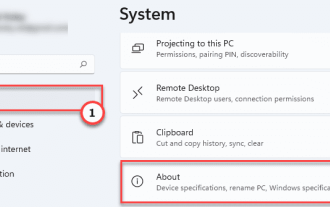 수정: GeForce Experience 게임 내 오버레이가 작동하지 않음
May 21, 2023 pm 03:10 PM
수정: GeForce Experience 게임 내 오버레이가 작동하지 않음
May 21, 2023 pm 03:10 PM
GeForce Experience 오버레이는 게임을 하는 동안 화면에 나타나는 화면으로, 화면 녹화, 라이브 스트리밍, 화면 캡처, 직접 공유 등과 같은 다양한 편의를 제공합니다. 최근 일부 사용자는 게임에서 GeForce Experience 게임 내 오버레이를 사용할 수 없는 몇 가지 상황을 지적했습니다. 귀하가 이러한 사용자 중 하나이고 동일한 문제에 직면하더라도 걱정하지 마십시오. 문제를 해결하는 데 도움이 될 수 있는 몇 가지 간단하고 안정적인 수정 방법이 있습니다. 수정 1 – Visual Studio NVIDIA Shadowplay 또는 게임 내 오버레이를 다운로드하고 설치하려면 일부 Visual Studio 파일이 시스템에 설치되어 있어야 합니다. 1위
 Windows 11에서 사용할 수 있는 최고의 Nvidia 드라이버는 무엇입니까?
May 22, 2023 pm 04:12 PM
Windows 11에서 사용할 수 있는 최고의 Nvidia 드라이버는 무엇입니까?
May 22, 2023 pm 04:12 PM
NVIDIA는 업계 최고의 그래픽 카드를 다수 생산합니다. 수년 동안 PC 게이머, 애니메이터, 그래픽 디자이너, 비디오 편집자 및 기타 GPU 집약적인 직업을 위한 GPU를 계속 제공해 왔습니다. 그러나 운영 체제에서 호환되는 NVIDIA 드라이버를 사용해야 합니다. Windows 11은 적응 가능하지만 다른 운영 체제에서 사용한 모든 드라이버가 작동하는 것은 아닙니다. 여기서는 Windows 11 PC와 호환되는 최고의 NVIDIA 그래픽 카드 드라이버를 공유하겠습니다. 마지막으로 몇 가지 간단한 단계를 수행하면 NVIDIA 제어판이 열리지 않는 문제를 해결할 수 있습니다. Windows 11에 N이 있습니까?
![GeForce Experience 로그인이 정지됨 [수정]](https://img.php.cn/upload/article/000/887/227/171084420790568.png?x-oss-process=image/resize,m_fill,h_207,w_330) GeForce Experience 로그인이 정지됨 [수정]
Mar 19, 2024 pm 06:30 PM
GeForce Experience 로그인이 정지됨 [수정]
Mar 19, 2024 pm 06:30 PM
이 문서에서는 Windows 11/10의 GeForceExperience 로그인 충돌 문제를 해결하는 방법을 안내합니다. 일반적으로 이는 불안정한 네트워크 연결, 손상된 DNS 캐시, 오래되거나 손상된 그래픽 카드 드라이버 등으로 인해 발생할 수 있습니다. GeForceExperience 로그인 블랙 스크린 수정 시작하기 전에 인터넷 연결과 컴퓨터를 다시 시작하세요. 때로는 문제가 일시적인 문제로 인해 발생하는 경우도 있습니다. NVIDIA GeForce Experience 로그인 검은색 화면 문제가 계속 발생하는 경우 다음 제안 사항을 따르십시오. 인터넷 연결을 확인하십시오. 다른 인터넷 연결로 전환하십시오.
 Alan Wake 2를 지원하기 위해 NVIDIA GeForce Game Ready 545.92 WHQL 드라이버 출시
Mar 13, 2024 pm 10:37 PM
Alan Wake 2를 지원하기 위해 NVIDIA GeForce Game Ready 545.92 WHQL 드라이버 출시
Mar 13, 2024 pm 10:37 PM
NVIDIA는 어제 GeForceGameReady545.92WHQL 드라이버를 출시하여 라이트 재구성 및 DLSS3.5 기술을 지원하는 "Alan Wake 2"에 최고의 게임 경험을 제공했습니다. 또한 "Ghostrunner 2"와 같이 DLSS3 기술을 지원하는 새로운 게임도 있습니다. 해결된 문제는 다음과 같습니다. [VR] VR 애플리케이션을 닫은 후 바탕 화면 색상이 과다 노출됩니다. [4171604] 알려진 문제는 다음과 같습니다. [Halo: Infinite] Maxwell 아키텍처 기반 GPU에서 상당한 성능 저하가 관찰되었습니다. [4052711] Windows에서 작동
 Geforce Exerience 설치 프로그램 오류 문제를 해결하는 방법
Jun 12, 2023 pm 01:41 PM
Geforce Exerience 설치 프로그램 오류 문제를 해결하는 방법
Jun 12, 2023 pm 01:41 PM
geforce exerience 설치 프로그램 오류에 대한 해결책은 다음과 같습니다. 1. 설치 프로그램을 다시 다운로드하고 중단이나 데이터 손실이 없는지 확인합니다. 2. "geforce exerience 3"과의 호환성을 보장하기 위해 운영 체제를 업데이트합니다. .설치 중단을 방지하려면 보안 소프트웨어를 끄십시오. 4. 디스크 공간을 확보하고 공간이 요구 사항을 충족하는지 확인하십시오. 5. 도움을 받으려면 공식 커뮤니티를 방문하십시오.
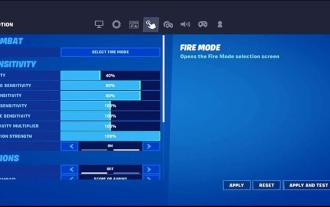 이제 NVIDIA GeForce Now를 사용하는 모든 iPhone 및 Android 플레이어가 터치 기능을 갖춘 Fortnite를 사용할 수 있습니다.
Apr 14, 2023 am 08:07 AM
이제 NVIDIA GeForce Now를 사용하는 모든 iPhone 및 Android 플레이어가 터치 기능을 갖춘 Fortnite를 사용할 수 있습니다.
Apr 14, 2023 am 08:07 AM
Epic Games와 Apple(그리고 그보다는 덜하지만 Google)과의 대규모 불화에서 패자는 항상 Fortnite 플레이어였습니다. 하지만 뜻이 있는 곳에 길이 있습니다. 특히 iPhone 플레이어들은 기뻐할 수 있습니다. Fortnite가 터치 지원 모바일 게임으로 돌아왔습니다. 이는 모두 GeForce Now 클라우드 게임 플랫폼에서 Epic Games와 NVIDIA 간의 파트너십 덕분입니다. 로컬 버전을 갖는 것과 완전히 동일하지는 않지만 이 경우에는 차선책입니다. 파트너십은 얼마 전에 발표되었으며 선택된 플레이어를 대상으로 테스트를 거쳤습니다. 대성공이었는데 오늘은 문이 열려있어서



